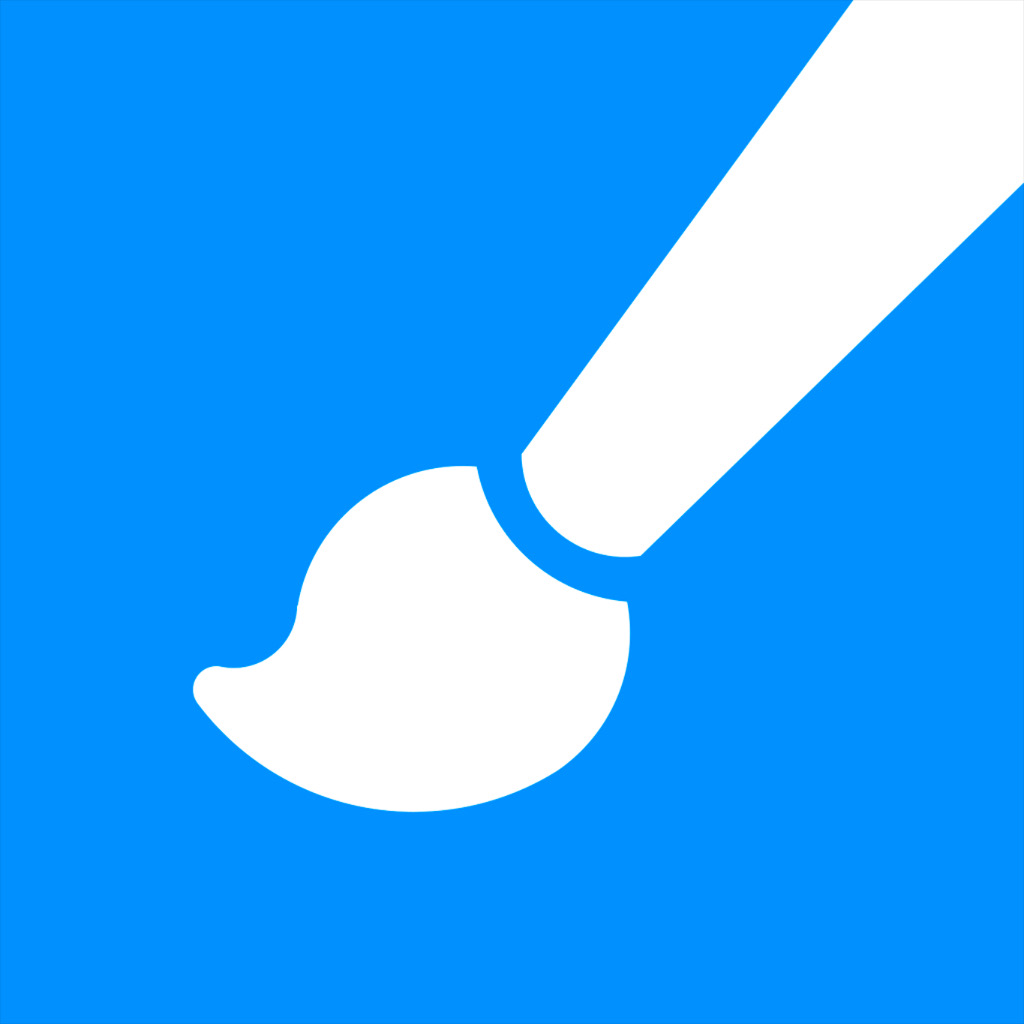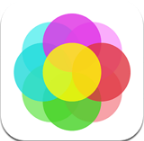《画世界》向下合并图层方法
时间:2025-04-09 14:39:02
- 编辑:谷子
4259
在使用画世界APP进行绘画时,若想要将某个图层与下方的图层合并,只需点击该图层,在弹出的菜单列表中选择“向下合并”功能即可。这一操作将所选图层与紧邻其下的图层合并为一个图层,有助于用户更好地组织和管理图层。
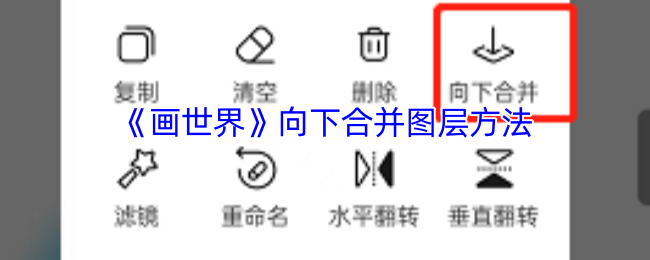
画世界怎么向下合并?
1、首先我们打开画世界app,先分图层进行绘制,需要合并图层的时候,点击一下右下角的【图层】图标,如图所示:
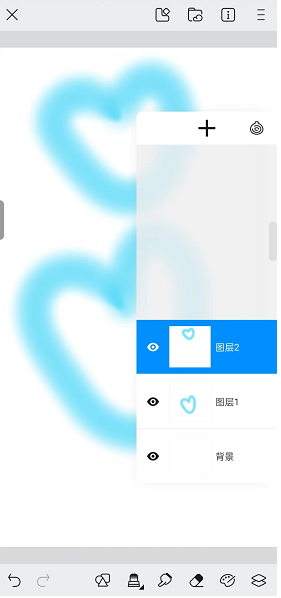
2、这里会显示当前所有图层,注意最下层的图层是没办法使用【向下合并】工具,在合并之前,我们需要拖动图层,按照顺序摆放好,然后点击一下上面图层,进入到【图层设置】的界面,如图所示:
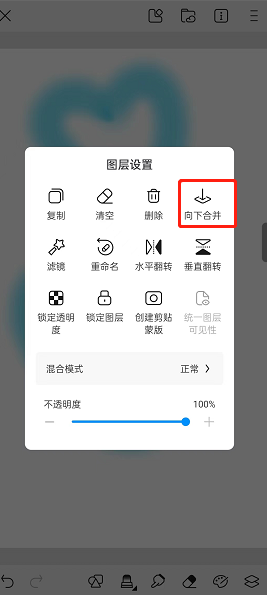
3、点击【向下合并】,当前图层就会自动和它下面的第一个图层进行合并,这就是【向下合并】工具的使用方法了,赶快自己试试看吧!
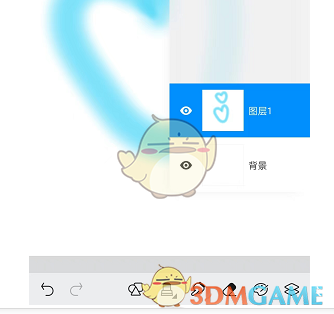
以上就是小编带来的画世界怎么向下合并?画世界向下合并图层方法,更多相关资讯教程,请关注3DM手游网。
本文内容来源于互联网,如有侵权请联系删除。

相关内容
相关攻略 更多+
类似软件 更多+
近期热门
更多+
热门礼包
更多+
原创推荐
更多+
-
《漫威终极逆转》评测:每局三分钟,随机又公平
手游评测 |廉颇
-
《逆水寒》手游2.0新赛年评测:国风朋克来袭
手游评测 |廉颇
近期大作
更多+
3DM自运营游戏推荐